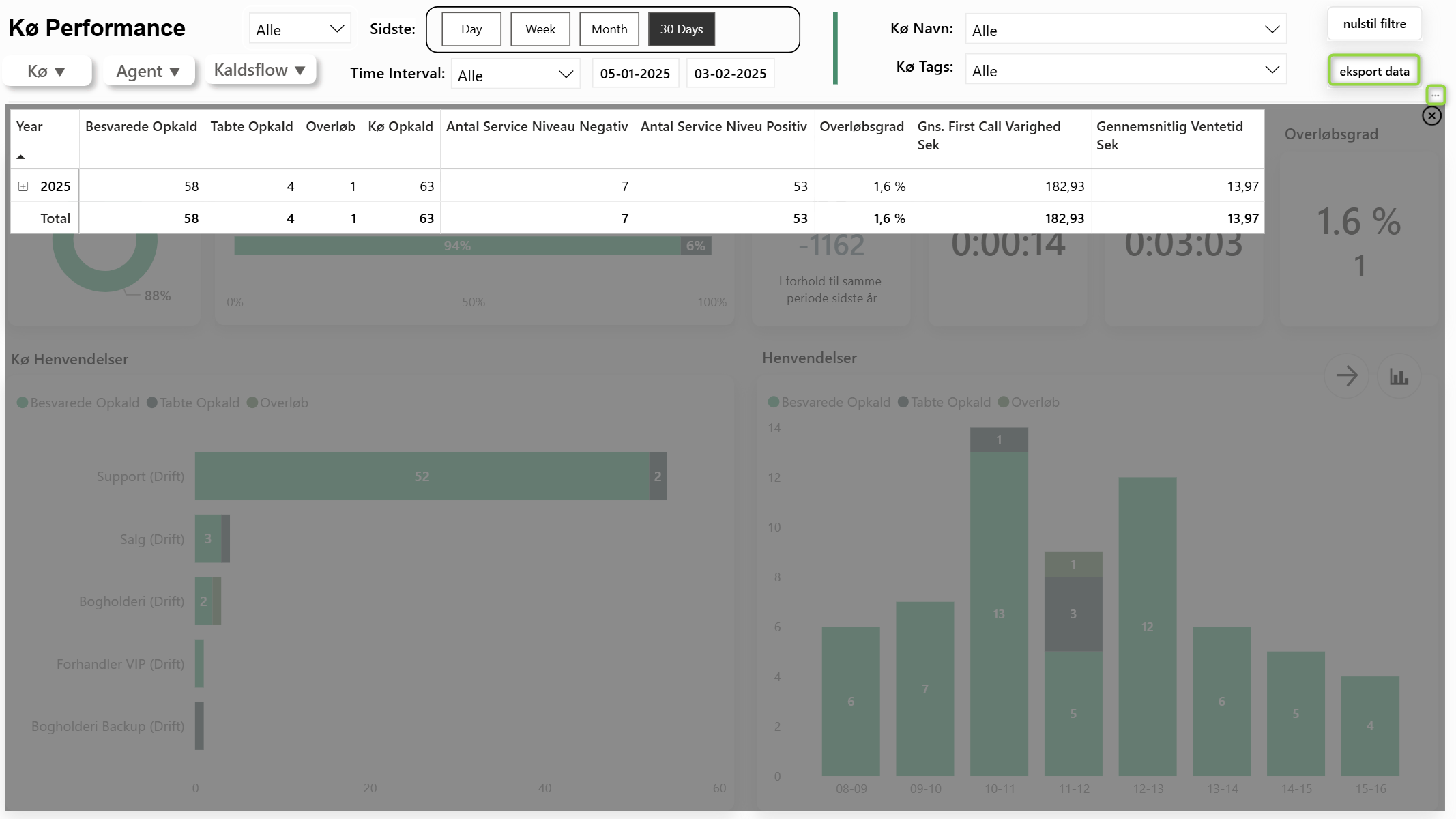Genkald
Genkald rapporten viser statistik over hvor mange gange jeres kunder ringer ind med samme unikke nummer. Et genkald er hvis et unikt nummer, ringer mere end en gang. I denne rapport er det muligt at se hvilke unikke numre som laver flest opkald til KontaktCenteret, og hvilke af jeres køer som modtager flest genkald.
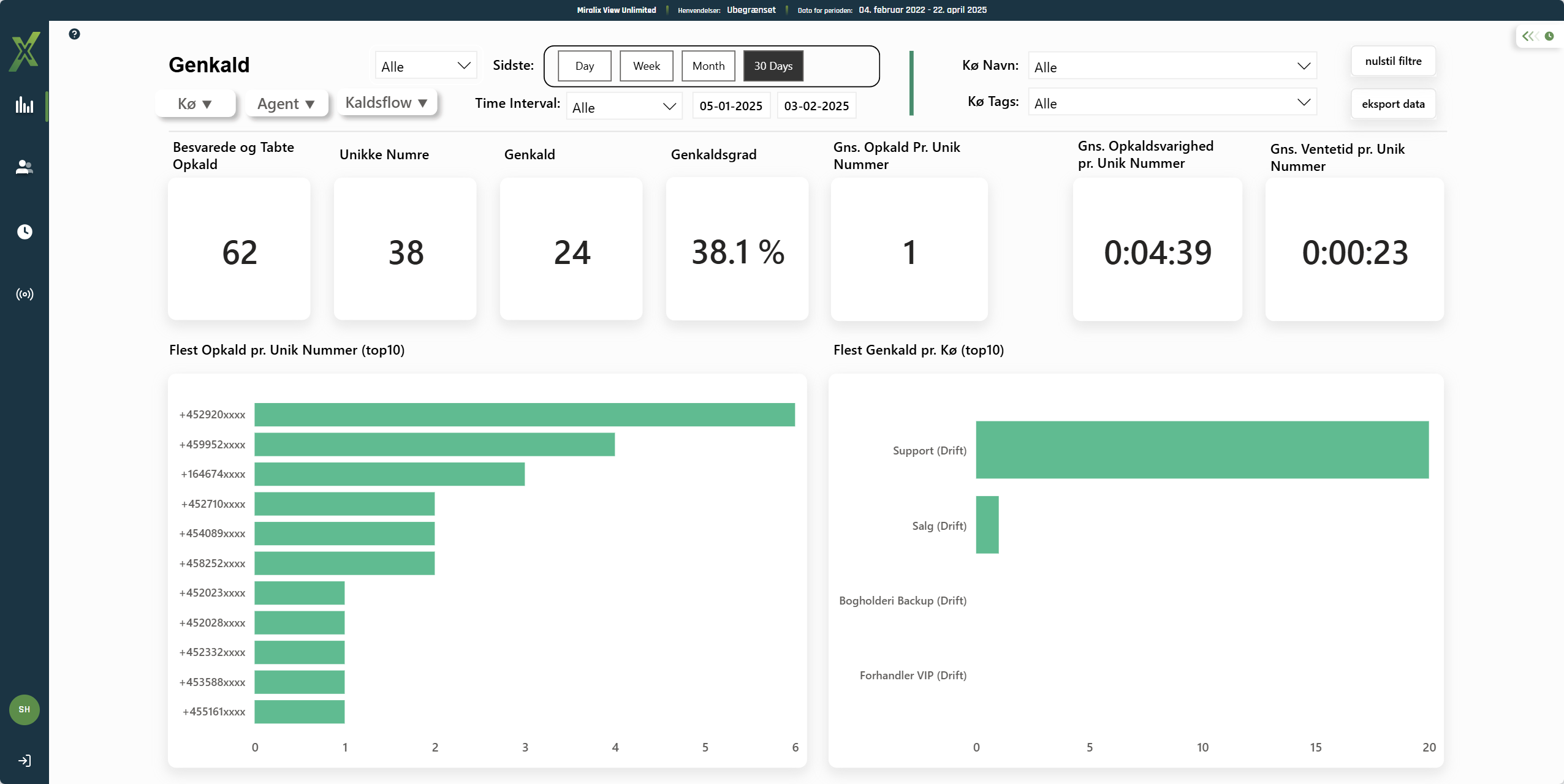
Filtreringsmuligheder
Der findes forskellige filtreringsmuligheder på Genkald rapporten. Følgende filtre kan benyttes.
Vis sidste:
Dag - Se data for forrige dag
Uge - Se data for forrige uge
Måned – Se data for forrige måned
30 dage - Se data for de sidste 30 dage (bliver vist som default, hver gang, der logges ind)
År – Se data for forrige år
Time Interval – Hvilke timer I ønsker at se data for
Til og fra dato - Hvilke datoer I vil se data for
Kø navn – Hvilken kø/køer I vil se data for
Kø tags – Hvilke kø tags I vil se data for
I har mulighed for at "hover" over enkelte grafer for dybere indsigt.
Hvad er det for en indsigt I kan se?
Indsigt | Beskrivelse |
|---|---|
Taget og Tabte Opkald | Antallet af hvor mange opkald, som er blevet taget og hvor mange, som er tabt. |
Unikke numre | Antallet af, hvor mange unikke numre, som har ringet ind. |
Genkald | Antallet af genkald, der har været. Hvor mange kunder har ringet mere end en gang. |
Genkaldsgraden | Hvor mange opkald har været genkald. |
Gns. Genkald pr. Unik Nummer | Hvor mange gange ringer et unikt nummer i gennemsnit til KontaktCenteret. |
Gns. Opkaldsvarighed pr. Unik Nummer | Hvor lang tid i gennemsnittet har et unikt nummer været i samtale. |
Gns. ventetid pr. Unik Nummer | Hvor lang tid venter et unikt nummer i gennemsnittet på en kø. |
Flest opkald pr. Unik Nummer (top 10) | Hvilke unikke numre, som ringer mest ind. |
Flest Genkald pr. Kø (top 10) | Hvilke køer, som modtager flest genkald. |
Nulstil filtre
Nulstil filtre-knappen gør det hurtigt og nemt at fjerne alle aktive filtre og vende tilbage til udgangspunktet. Det sparer tid og gør det lettere at få overblik, især når du arbejder med detaljeret agentdata – fx på køniveau.
På den måde kan du hurtigt skifte fokus og dykke ned i nye dataområder uden at miste overblikket.
Eksport data
Når du klikker på Eksport data, vises dataene i tabelform – som på billedet nedenfor. Her får du mulighed for at tage dine nøgletal videre og analysere dem fx i Excel.
For at hente dataene, skal du placere musen inde i det mørke område. Så dukker de tre prikker op, som åbner en menu med flere valgmuligheder – herunder eksport.
Bemærk: Der er en begrænsning på 150.000 rækker ved eksport.
Dette gør det let at arbejde videre med dine KPI’er uden for systemet og giver fleksibilitet til at lave egne rapporter, grafer eller beregninger.